Konverter MP4 til OGV på Mac og Windows i Tipard Video Converter Ultimate [2024]
I noen tilfeller må du konvertere MP4 til OGV-format. Dermed vil denne artikkelen gi deg den mest fremragende MP4 til OGV som kan fungere på Windows og Mac. Derfor anbefaler vi Tipard Video Converter Ultimate. Denne programvaren tilbyr en gratis nedlastingsversjon som er kompatibel med Windows- og Mac-datamaskiner. Den støtter også mange populære formater som MP4, AVI, MOV, OGV, MP3 og mange flere. Artikkelen vil lære deg hvordan konvertere MP4 til OGV ved å gi deg enkle prosedyrer.
Denne artikkelen vil også gi deg et annet alternativ av de andre utmerkede MP4 til OGV-konvertererne. Dermed vil du møte et program som du kan bruke offline og online. Av den grunn, gi deg selv en sjanse til å lese dette innlegget til bunnen.
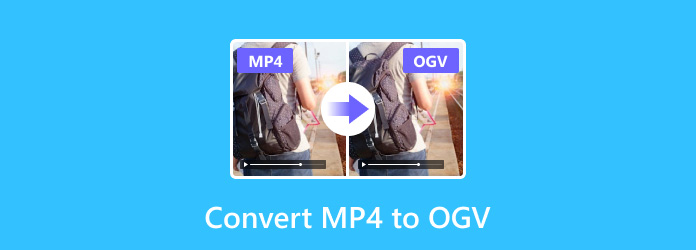
Del 1. Hvordan konvertere MP4 til OGV på Mac/Windows
Tipard Video Converter Ultimate
Tipard Video Converter Ultimate er en pålitelig videokonverter. Denne er kompatibel med Windows og Mac. Med det lar programvaren deg konvertere MP4 til MPEG på Mac- og Windows-datamaskiner. Den kan også gjøre videoene dine om til 8K, 5K, 4K og HD-oppløsning. Dessuten lar programvaren deg konvertere forskjellige filer til et annet format på en gang. Gjett hva? Du kan også konvertere videoer på kort tid når du aktiverer GPU-akselerasjonen. Det er videokonverterere på markedet som ikke tilbyr redigeringsfunksjoner. Bra Tipard Video Converter Ultimate inneholder redigeringsverktøy. Dermed lar den deg rotere, beskjære, dele, legge til filtre og vannmerker til videoklippene dine. Bortsett fra det kan du også forbedre videokvaliteten ved å bruke Video Enhancer-verktøyet.
I tillegg kan du også sjekke dens unike funksjoner på følgende informasjon. Du kan også stole på trinnene nedenfor for å lære deg hvordan du konverterer MP4 til MPEG på Mac og Windows.
Fantastiske funksjoner til Tipard Video Converter Ultimate:
- 1. Den tilbyr en gratis nedlastingsversjon.
- 2. Den kan konvertere over 1000 videofilformater.
- 3. Den gir en verktøykasse med 3D og GIF Maker, Audio Sync, Video Trimmer, Video Reverser, og mer.
- 4. Den lar deg lage musikkvideoer med ulike maler og temaer.
- 5. Den har en DVD-ripper.
- 6. Den tilbyr en video- og fotokollager.
Hvordan konvertere MP4 til OGV i Tipard Video Converter Ultimate
Trinn 1Last ned Tipard Video Converter Ultimate på Mac eller Windows PC. Installer og start den deretter for å se programvarens hovedgrensesnitt. Når du starter den, klikker du på Converter verktøy for å legge til en videofil.

Trinn 2Når du klikker på Converter verktøyet, kan du laste opp en MP4-fil ved å klikke på [+] ikonet.

Trinn 3Etter det vil programvaren presentere deg med forskjellige videofilformater. For å oppnå dette, klikk på Innstilling utskrift av filen. Gå deretter til Søk bar for å se filformatet du trenger.

Trinn 4Når du klikker på Søk bar, type ogv og klikk på formatet.

Trinn 5Endelig kan du nå klikke på Lagre for å angi filplassering for videoen. Klikk deretter på Konverter alle alternativet for å lagre den nye videoutgangen/-ene.

format Factory
Format Factory kan støtte multimedieformater som video-, lyd- og bildeformater. Dessuten er denne en 100% gratis videokonverterer. I tråd med det lar programvaren deg konvertere MP4 til OGV med høy konverteringshastighet. Format Factory kommer med et enkelt grensesnitt. Derfor lar den deg betjene alle dens funksjoner. Dermed er den perfekt for nybegynnere eller til og med profesjonelle.
Pros:
- 1. Den støtter 63 språk.
- 2. Den kan rippe DVD til videofiler.
- 3. Den kan rippe musikk-CDer til lydfiler.
Cons:
- Det kan bare fungere med Windows PC.
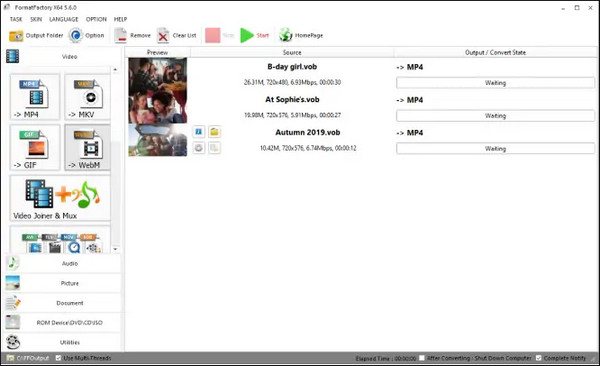
Del 2. Hvordan konvertere MP4 til OGV Online
1. ClipChamp
Din første online videokonverterer er ClipChamp. Denne nettbaserte programvaren støtter nesten alle filformater som MP4, MOV, AVI, OGV, MP3, WMA og mange flere. Det er å si. Du kan konvertere MP4 til OGV online. ClipChamp tilbyr redigeringsfunksjoner som å legge til filtre, titler, temaer, maler og effekter. Dessuten kommer den med utmerkede funksjoner som ClipChamp Teams.
Pros:
- 1. Programvaren er best for forretningssamarbeid.
- 2. Den kan konvertere videoer med høyere hastighet.
- 3. Det er trygt å bruke.
Cons:
- 1. Gratisversjonen kan bare inneholde 480p-videofiler.
- 2. Det krever en sterk internettforbindelse.
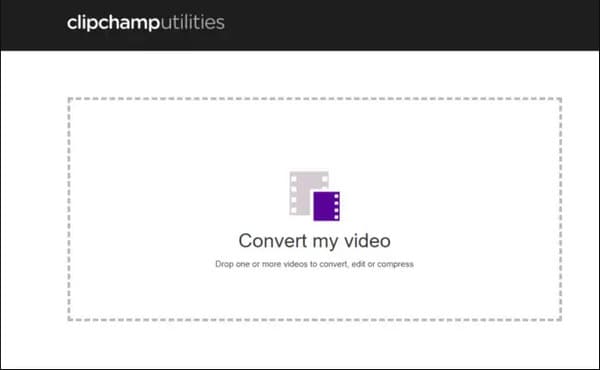
2. CloudConvert
Neste er CloudConvert. CloudConvert er en annen online videokonverterer som er enkel å bruke. Programvaren lar deg velge en fil fra enheten din og velge et filformat du trenger. Dermed kan du konvertere MP4 til OGV med noen få justeringer. Dette programmet er trygt å bruke fordi det beskytter alle dataene dine, i motsetning til annen online programvare. Dessuten lar det deg konvertere videoer til andre formater uten å stjele så mye av tiden din.
Pros:
- 1. Den har et enkelt grensesnitt.
- 2. Det er raskt og raskt å konvertere.
- 3. Det er gratis og trygt å bruke.
Cons:
- 1. Den kan kun støtte videoer med kun 1 GB filstørrelse.
- 2. Den har begrensede redigeringsfunksjoner.
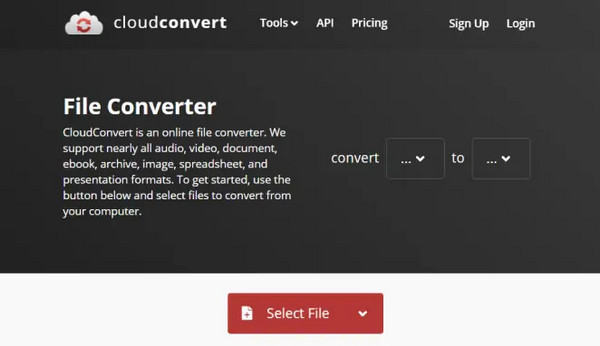
Utvidet lesing:
MP4 til M4A - Kan du endre filtypen fra MP4 til M4A
MP4 til VOB Converter - Slik sikkerhetskopierer du MP4-filer til VOB med Enkel
Del 3. Vanlige spørsmål om Hvordan konvertere MP4 til OGV
Hva er et OGV-filformat?
En OGV er et videokomprimeringsformat med åpen kildekode fra Xiph.og. Dette formatet har en sammenheng med OGG-beholderformatet. Den har også lydspor, undertekster, videosekvenser og ulike data i en enkelt fil.
Hva er forskjellen mellom OGV og MP4?
OGV og MP4 er begge filbeholdere. OGV kan lagre videostrømmer med flere videokodeker som DivX, Dirac og Theora. Dette filformatet kan også støtte en rekke mediespillere. Men MP4 kan beholde multimedieinnhold med H.264- eller MPEG-4-videokodeken. Som et resultat blir denne typen filformat fleksibel for ulike systemer og enheter.
Er OG filformat trygt?
Ja. Etter visning vil en nedlastingslenke for dette filformatet være tilgjengelig. Filene du legger ut vil ikke eksistere etter 24 timer, og nedlastingskoblingene blir inaktive. Som et resultat kan ingen se eller få tilgang til filene dine.
konklusjonen
Endelig kan du teste den beste måten å konvertere MP4 til OGV online og offline videokonverterere. Derfor antar vi at du følger alle trinnene ovenfor. På den måten kan du konvertere MP4 til OGV på Mac eller Windows i Tipard Video Converter Ultimate. Derfor vil vi gjerne at du bruker denne programvaren blant andre. Hvorfor? Fordi det gir utmerkede funksjoner. Den lar deg også konvertere videoer med 70X raskere hastighet uten tap av kvalitet. Den tilbyr også en gratis nedlastingsversjon som lar deg bruke nesten alle funksjonene. Så ikke søk etter annen programvare fordi Tipard Video Converter er alt du trenger.
Videre, ikke glem å sende denne informasjonen til vennene dine. Så vi kan også hjelpe dem med å konvertere MP4 til OGV. En annen, vi forsikrer deg om at vi svarer på alle dine bekymringer via e-post eller meldingsapper.







